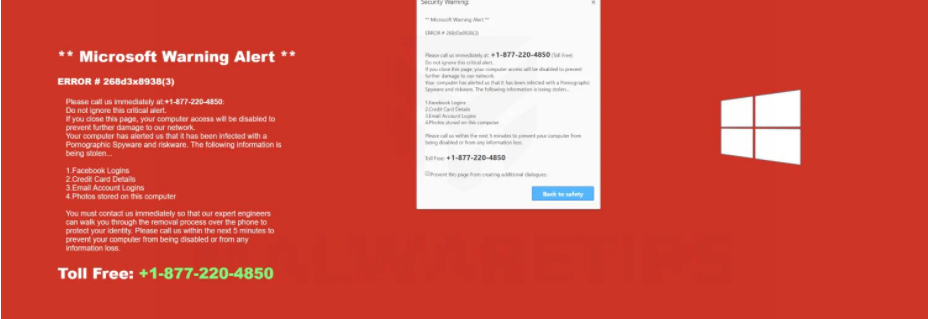อะไรเหรอ Microsoft Warning Alert scam ?
การแจ้งเตือนของ Microsoft เป็นการหลอกลวงการสนับสนุนด้านเทคนิคที่อ้างว่าคอมพิวเตอร์ของคุณติดมัลแวร์ที่ขโมยข้อมูลส่วนบุคคล / ข้อมูลที่ละเอียดอ่อน สมมติว่าการเข้าถึงคอมพิวเตอร์ถูกบล็อกโดย Microsoft “เพื่อป้องกันความเสียหายเพิ่มเติมต่อเครือข่ายของเรา” การแจ้งเตือนแบบผุดขึ้นจะแสดงหมายเลขโทรศัพท์ที่คาดว่าจะเชื่อมต่อผู้ใช้กับฝ่ายสนับสนุนด้านเทคนิคของ Microsoft อย่างไรก็ตามในความเป็นจริงผู้ใช้จะมีส่วนร่วมกับนักต้มตุ๋นมืออาชีพที่จะผลักดันบริการและโปรแกรมที่ไม่จําเป็น มันไปโดยไม่บอกว่าป๊อปอัปการแจ้งเตือนคําเตือนของ Microsoft ไม่ถูกต้องและไม่มีมัลแวร์ในคอมพิวเตอร์
นี่เป็น Microsoft Warning Alert scam การหลอกลวงการสนับสนุนด้านเทคนิคที่ค่อนข้างทั่วไปและเป็นไปตามรูปแบบเดียวกันกับการหลอกลวงอื่น ๆ นับพันประเภทนี้ ก่อนอื่นคุณจะถูกเปลี่ยนเส้นทางไปยังเว็บไซต์ที่พยายามเลียนแบบเว็บไซต์อย่างเป็นทางการของ Microsoft อย่างใกล้ชิด และการแจ้งเตือนแบบผุดขึ้นหลายรายการจะปรากฏขึ้น การแจ้งเตือนเตือนว่าคอมพิวเตอร์ของคุณติด “สปายแวร์ลามกอนาจารที่เป็นอันตราย / Riskware” ที่ขโมยข้อมูลทางการเงินของคุณการเข้าสู่ระบบ Facebook รายละเอียดบัตรเครดิตการเข้าสู่ระบบบัญชีอีเมลและภาพถ่ายที่เก็บไว้ในคอมพิวเตอร์ การแจ้งเตือนยังทําให้การอ้างสิทธิ์ไร้สาระว่าคอมพิวเตอร์ของคุณแจ้งเตือน Microsoft เกี่ยวกับการติดเชื้อและยักษ์ใหญ่ด้านเทคโนโลยีตัดสินใจที่จะบล็อกเพื่อป้องกันความเสียหายต่อเครือข่ายของพวกเขา การแจ้งเตือนชี้ให้เห็นว่าเพื่อหลีกเลี่ยงการโจรกรรมข้อมูลและความเสียหายมากขึ้นคุณควรโทรไปที่หมายเลขที่แสดงเพื่อรับการสนับสนุนด้านเทคนิค ตัวเลขในป๊อปอัปเหล่านี้มักจะเปลี่ยนไปขึ้นอยู่กับการหลอกลวงที่คุณกําลังเผชิญอยู่
ถ้าคุณโทรไปที่หมายเลขคุณจะเชื่อมต่อกับนักต้มตุ๋นมืออาชีพที่แสร้งทําเป็นทํางานให้กับ Microsoft นักต้มตุ๋นมักจะทําทุกอย่างโดยใช้สคริปต์ พวกเขาจะสอบถามก่อนว่าทําไมคุณถึงโทรมาจากนั้นอธิบายว่าปัญหานั้นร้ายแรงมากและต้องดําเนินการทันที พวกเขาจะเสนอให้ลบมัลแวร์ให้คุณหากคุณตกลงที่จะให้พวกเขาเข้าถึงคอมพิวเตอร์ของคุณจากระยะไกล การทําเช่นนั้นจะทําให้การควบคุมคอมพิวเตอร์ของคุณแก่นักต้มตุ๋น พวกเขาจะแสร้งทําเป็นแก้ไขปัญหาที่ไม่มีอยู่จริงโดยการติดตั้งโปรแกรมที่น่าสงสัยในขณะที่อาจขโมยไฟล์ของคุณ พวกเขาอาจตั้งค่ารหัสผ่านเพื่อล็อกคอมพิวเตอร์ของคุณ
เมื่อพวกเขาแกล้งทําเป็นแก้ไขคอมพิวเตอร์ของคุณเสร็จแล้วนักต้มตุ๋นจะเรียกร้องการชําระเงินสําหรับบริการ พวกเขามักจะต้องการอย่างน้อยสองสามร้อยดอลลาร์ การชําระเงินมักจะถูกร้องขอในบัตรของขวัญ หากคุณปฏิเสธที่จะจ่ายเงินนักต้มตุ๋นอาจก้าวร้าวมากและหากพวกเขาล็อคคอมพิวเตอร์ของคุณด้วยรหัสผ่านพวกเขาจะปฏิเสธที่จะให้รหัสผ่านแก่คุณ หากคุณสนใจว่าการหลอกลวงการสนับสนุนด้านเทคนิคมีลักษณะอย่างไรคุณสามารถค้นหาวิดีโอจํานวนมากบน YouTube ของผู้เชี่ยวชาญที่มีส่วนร่วมกับการหลอกลวงการสนับสนุนด้านเทคนิคเพื่อเสียเวลาและให้ความรู้แก่ผู้ที่ตกเป็นเหยื่อในอนาคต
เนื่องจากการแจ้งเตือนของ Microsoft นี้เป็นของปลอมและไม่มีอะไรผิดปกติกับคอมพิวเตอร์ของคุณคุณจึงไม่จําเป็นต้องโทรหาใคร คุณสามารถปิดหน้าต่างและควรลบ Microsoft Warning Alert scam ออกจากหน้าจอของคุณ สําหรับการอ้างอิงในอนาคตโปรดทราบว่าเบราว์เซอร์ของคุณจะไม่แสดงการแจ้งเตือนไวรัสที่ถูกต้องเนื่องจากไม่สามารถตรวจจับสิ่งที่เป็นอันตรายได้ โปรแกรมเดียวที่คุณสามารถเชื่อถือได้เพื่อแสดงการแจ้งเตือนไวรัสที่ถูกต้องตามกฎหมายคือโปรแกรมป้องกันไวรัสของคุณ นอกจากนี้ยังเป็นมูลค่าการกล่าวขวัญว่า Microsoft ไม่ได้บล็อกคอมพิวเตอร์และไม่สนใจว่าคอมพิวเตอร์ของคุณติดมัลแวร์หรือไม่ นอกจากนี้การแจ้งเตือนที่ถูกต้องเกี่ยวกับสิ่งใดจะไม่แสดงหมายเลขโทรศัพท์ หมายเลขโทรศัพท์ในการแจ้งเตือนเป็นสัญญาณของการหลอกลวงการสนับสนุนด้านเทคนิคเสมอ
อะไรคือสาเหตุของการเปลี่ยนเส้นทางไปยัง Microsoft Warning Alert scam ?
มีสาเหตุบางประการที่ทําให้คุณต้องถูกเปลี่ยนเส้นทางไปยังไซต์ที่แสดงการหลอกลวงการสนับสนุนด้านเทคนิค ส่วนใหญ่เป็นเพราะคุณเรียกดูเว็บไซต์ที่มีความเสี่ยงสูงโดยไม่มี adblocker เว็บไซต์ที่มีความเสี่ยงสูง (เช่นเว็บไซต์ที่มีเนื้อหาลามกอนาจารและ / หรือละเมิดลิขสิทธิ์) มักจะมีโฆษณาที่น่าสงสัยและการเรียกดูโดยไม่ต้องมี adblocker ไม่ใช่ความคิดที่ดี
อาจเป็นไปได้ว่าคอมพิวเตอร์ของคุณติดแอดแวร์ มันเป็นการติดเชื้อเล็กน้อยที่ติดตั้งผ่านการรวมกลุ่มซอฟต์แวร์ฟรี วิธีการทํางานการติดเชื้อเหล่านี้มาพร้อมกับซอฟต์แวร์ฟรีเป็นข้อเสนอพิเศษและช่วยให้พวกเขาสามารถติดตั้งควบคู่ไปกับโดยไม่ต้องได้รับอนุญาตอย่างชัดเจน ดังนั้นเมื่อคุณติดตั้งโปรแกรมฟรีคุณจะติดตั้งข้อเสนอพิเศษโดยไม่รู้ตัว อย่างไรก็ตาม ข้อเสนอเหล่านี้เป็นตัวเลือกเพื่อให้คุณสามารถป้องกันการติดตั้งได้ สิ่งที่คุณต้องทําคือติดตั้งโปรแกรมโดยใช้การตั้งค่าขั้นสูง (กําหนดเอง) แทนค่าเริ่มต้น การตั้งค่าขั้นสูงจะทําให้ข้อเสนอทั้งหมดมองเห็นได้ และคุณจะสามารถยกเลิกการเลือกได้ทั้งหมด เราขอแนะนําให้ยกเลิกการเลือกข้อเสนอเสมอเพราะมิฉะนั้นคุณจะเติมขยะให้กับคอมพิวเตอร์ของคุณ
Microsoft Warning Alert scam การอพยพ
ไม่มีมัลแวร์ในคอมพิวเตอร์ของคุณและเนื่องจากการแจ้งเตือนคําเตือนของ Microsoft ไม่ถูกต้องคุณสามารถปิดหน้าต่างได้ อย่างไรก็ตามเราขอแนะนําให้สแกนคอมพิวเตอร์ด้วยซอฟต์แวร์ป้องกันสปายแวร์เพื่อตรวจสอบแอดแวร์ นอกจากนี้คุณควรติดตั้งโปรแกรม adblocker เพื่อบล็อกป๊อปอัปและโฆษณาที่ล่วงล้ํา
Offers
ดาวน์โหลดเครื่องมือการเอาออกto scan for Microsoft Warning Alert scamUse our recommended removal tool to scan for Microsoft Warning Alert scam. Trial version of provides detection of computer threats like Microsoft Warning Alert scam and assists in its removal for FREE. You can delete detected registry entries, files and processes yourself or purchase a full version.
More information about SpyWarrior and Uninstall Instructions. Please review SpyWarrior EULA and Privacy Policy. SpyWarrior scanner is free. If it detects a malware, purchase its full version to remove it.

WiperSoft รีวิวรายละเอียด WiperSoftเป็นเครื่องมือรักษาความปลอดภัยที่มีความปลอดภ� ...
ดาวน์โหลด|เพิ่มเติม


ไวรัสคือ MacKeeperMacKeeper เป็นไวรัสไม่ ไม่ใช่เรื่อง หลอกลวง ในขณะที่มีความคิดเห็ ...
ดาวน์โหลด|เพิ่มเติม


ในขณะที่ผู้สร้างมัล MalwareBytes ไม่ได้ในธุรกิจนี้นาน พวกเขาได้ค่ามัน ด้วยวิธ� ...
ดาวน์โหลด|เพิ่มเติม
Quick Menu
ขั้นตอนที่1 ได้ ถอนการติดตั้ง Microsoft Warning Alert scam และโปรแกรมที่เกี่ยวข้อง
เอา Microsoft Warning Alert scam ออกจาก Windows 8
คลิกขวาในมุมซ้ายด้านล่างของหน้าจอ เมื่อแสดงด่วนเข้าเมนู เลือกแผงควบคุมเลือกโปรแกรม และคุณลักษณะ และเลือกถอนการติดตั้งซอฟต์แวร์


ถอนการติดตั้ง Microsoft Warning Alert scam ออกจาก Windows 7
คลิก Start → Control Panel → Programs and Features → Uninstall a program.


ลบ Microsoft Warning Alert scam จาก Windows XP
คลิก Start → Settings → Control Panel. Yerini öğrenmek ve tıkırtı → Add or Remove Programs.


เอา Microsoft Warning Alert scam ออกจาก Mac OS X
คลิกที่ปุ่มไปที่ด้านบนซ้ายของหน้าจอและโปรแกรมประยุกต์ที่เลือก เลือกโฟลเดอร์ของโปรแกรมประยุกต์ และค้นหา Microsoft Warning Alert scam หรือซอฟต์แวร์น่าสงสัยอื่น ๆ ตอนนี้ คลิกขวาบนทุกส่วนของรายการดังกล่าวและเลือกย้ายไปถังขยะ แล้วคลิกที่ไอคอนถังขยะ และถังขยะว่างเปล่าที่เลือก


ขั้นตอนที่2 ได้ ลบ Microsoft Warning Alert scam จากเบราว์เซอร์ของคุณ
ส่วนขยายที่ไม่พึงประสงค์จาก Internet Explorer จบการทำงาน
- แตะไอคอนเกียร์ และไป'จัดการ add-on


- เลือกแถบเครื่องมือและโปรแกรมเสริม และกำจัดรายการที่น่าสงสัยทั้งหมด (ไม่ใช่ Microsoft, Yahoo, Google, Oracle หรือ Adobe)


- ออกจากหน้าต่าง
เปลี่ยนหน้าแรกของ Internet Explorer ถ้ามีการเปลี่ยนแปลง โดยไวรัส:
- แตะไอคอนเกียร์ (เมนู) ที่มุมบนขวาของเบราว์เซอร์ และคลิกตัวเลือกอินเทอร์เน็ต


- โดยทั่วไปแท็บลบ URL ที่เป็นอันตราย และป้อนชื่อโดเมนที่กว่า ใช้กดเพื่อบันทึกการเปลี่ยนแปลง


การตั้งค่าเบราว์เซอร์ของคุณ
- คลิกที่ไอคอนเกียร์ และย้ายไปตัวเลือกอินเทอร์เน็ต


- เปิดแท็บขั้นสูง แล้วกดใหม่


- เลือกลบการตั้งค่าส่วนบุคคล และรับรีเซ็ตหนึ่งเวลาขึ้น


- เคาะปิด และออกจากเบราว์เซอร์ของคุณ


- ถ้าคุณไม่สามารถรีเซ็ตเบราว์เซอร์ของคุณ ใช้มัลมีชื่อเสียง และสแกนคอมพิวเตอร์ของคุณทั้งหมดด้วย
ลบ Microsoft Warning Alert scam จากกูเกิลโครม
- เข้าถึงเมนู (มุมบนขวาของหน้าต่าง) และเลือกการตั้งค่า


- เลือกส่วนขยาย


- กำจัดส่วนขยายน่าสงสัยจากรายการ โดยการคลิกที่ถังขยะติดกับพวกเขา


- ถ้าคุณไม่แน่ใจว่าส่วนขยายที่จะเอาออก คุณสามารถปิดใช้งานนั้นชั่วคราว


ตั้งค่า Google Chrome homepage และเริ่มต้นโปรแกรมค้นหาถ้าเป็นนักจี้ โดยไวรัส
- กดบนไอคอนเมนู และคลิกการตั้งค่า


- ค้นหา "เปิดหน้าใดหน้าหนึ่ง" หรือ "ตั้งหน้า" ภายใต้ "ในการเริ่มต้นระบบ" ตัวเลือก และคลิกตั้งค่าหน้า


- ในหน้าต่างอื่นเอาไซต์ค้นหาที่เป็นอันตรายออก และระบุวันที่คุณต้องการใช้เป็นโฮมเพจของคุณ


- ภายใต้หัวข้อค้นหาเลือกเครื่องมือค้นหาจัดการ เมื่ออยู่ใน Search Engine..., เอาเว็บไซต์ค้นหาอันตราย คุณควรปล่อยให้ Google หรือชื่อที่ต้องการค้นหาของคุณเท่านั้น




การตั้งค่าเบราว์เซอร์ของคุณ
- ถ้าเบราว์เซอร์ยังคงไม่ทำงานตามที่คุณต้องการ คุณสามารถรีเซ็ตการตั้งค่า
- เปิดเมนู และไปที่การตั้งค่า


- กดปุ่ม Reset ที่ส่วนท้ายของหน้า


- เคาะปุ่มตั้งค่าใหม่อีกครั้งในกล่องยืนยัน


- ถ้าคุณไม่สามารถรีเซ็ตการตั้งค่า ซื้อมัลถูกต้องตามกฎหมาย และสแกนพีซีของคุณ
เอา Microsoft Warning Alert scam ออกจาก Mozilla Firefox
- ที่มุมขวาบนของหน้าจอ กดปุ่ม menu และเลือกโปรแกรม Add-on (หรือเคาะ Ctrl + Shift + A พร้อมกัน)


- ย้ายไปยังรายการส่วนขยายและโปรแกรม Add-on และถอนการติดตั้งของรายการทั้งหมดที่น่าสงสัย และไม่รู้จัก


เปลี่ยนโฮมเพจของ Mozilla Firefox ถ้ามันถูกเปลี่ยนแปลง โดยไวรัส:
- เคาะบนเมนู (มุมบนขวา) เลือกตัวเลือก


- บนทั่วไปแท็บลบ URL ที่เป็นอันตราย และป้อนเว็บไซต์กว่า หรือต้องการคืนค่าเริ่มต้น


- กดตกลงเพื่อบันทึกการเปลี่ยนแปลงเหล่านี้
การตั้งค่าเบราว์เซอร์ของคุณ
- เปิดเมนู และแท็บปุ่มช่วยเหลือ


- เลือกข้อมูลการแก้ไขปัญหา


- กดรีเฟรช Firefox


- ในกล่องยืนยัน คลิก Firefox รีเฟรชอีกครั้ง


- ถ้าคุณไม่สามารถรีเซ็ต Mozilla Firefox สแกนคอมพิวเตอร์ของคุณทั้งหมดกับมัลเป็นที่น่าเชื่อถือ
ถอนการติดตั้ง Microsoft Warning Alert scam จากซาฟารี (Mac OS X)
- เข้าถึงเมนู
- เลือกการกำหนดลักษณะ


- ไปแท็บส่วนขยาย


- เคาะปุ่มถอนการติดตั้งถัดจาก Microsoft Warning Alert scam ระวัง และกำจัดของรายการทั้งหมดอื่น ๆ ไม่รู้จักเป็นอย่างดี ถ้าคุณไม่แน่ใจว่าส่วนขยายเป็นเชื่อถือได้ หรือไม่ เพียงแค่ยกเลิกเลือกกล่องเปิดใช้งานเพื่อปิดใช้งานชั่วคราว
- เริ่มซาฟารี
การตั้งค่าเบราว์เซอร์ของคุณ
- แตะไอคอนเมนู และเลือกตั้งซาฟารี


- เลือกตัวเลือกที่คุณต้องการใหม่ (มักจะทั้งหมดที่เลือกไว้แล้ว) และกดใหม่


- ถ้าคุณไม่สามารถรีเซ็ตเบราว์เซอร์ สแกนพีซีของคุณทั้งหมด ด้วยซอฟต์แวร์การเอาจริง
Site Disclaimer
2-remove-virus.com is not sponsored, owned, affiliated, or linked to malware developers or distributors that are referenced in this article. The article does not promote or endorse any type of malware. We aim at providing useful information that will help computer users to detect and eliminate the unwanted malicious programs from their computers. This can be done manually by following the instructions presented in the article or automatically by implementing the suggested anti-malware tools.
The article is only meant to be used for educational purposes. If you follow the instructions given in the article, you agree to be contracted by the disclaimer. We do not guarantee that the artcile will present you with a solution that removes the malign threats completely. Malware changes constantly, which is why, in some cases, it may be difficult to clean the computer fully by using only the manual removal instructions.